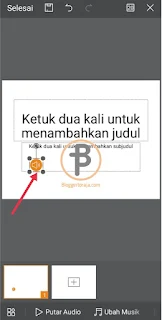Cara Menambahkan Audio / Suara di PPT WPS Office HP
Selamat datang di situs Blogger Toraja.
WPS Presentasi merupakan salah satu fitur yang ada di aplikasi WPS Office HP dimana melalui fitur ini kamu dapat membuat dan menampilkan slide presentasi.
Sampai saat ini WPS Office masih menjadi pilihan banyak orang ketika ingin membuat presentasi di HP android atau iPhone. Hal tersebut dikarenakan fitur di WPS Office tergolong lengkap dan sangat mudah digunakan.
Salah satu fitur yang saya maksud adalah pengguna dapat memasukkan beragam audio, lagu, atau musik kedalam slide. Disamping itu, kamu juga bisa merekam sendiri suara kamu menggunakan fitur perekaman suara di WPS Presentation.
Efek suara pada presentasi memang bisa mendukung saat memaparkan hasil pekerjaan kita dihadapan banyak orang. Dengan menambahkan backsound atau narasi audio yang terputar secara otomatis selama presentasi, audience akan jauh lebih mudah memahami apa yang ingin kita sampaikan.
Nah pada pembahasan kali ini, bloggertoraja.com akan memaparkan bagaimana cara menambahkan audio, musik, suara atau lagu di slide presentasi PowerPoint WPS Office HP. Yuk langsung saja disimak pembahasannya berikut:
Cara Menambahkan Audio / Lagu di PPT WPS Office HP
- Buka aplikasi WPS Office di HP android atau iOS (iPhone , Apple)
- Buat presentasi baru dengan cara klik icon Tambah → Presentasi → Kosong
- Maka kamu akan diarahkan secara otomatis ke halaman kosong tempat pembuatan slide presentasi di WPS Office.
- Untuk menambahkan audio, lagu, suara atau musik silahkan klik icon Tools → Sisipkan → Audio. Di bagian audio ini silahkan klik icon Musik
- Kemudian pilih audio dari list Musik lalu tambahkan
- Tunggu beberapa saat sampai audio atau lagu berhasil dimasukkan ke slide presentasi kamu.
- Selesai.
Cara Merekam Suara di PPT PowerPoint / WPS Office HP
- Di halaman WPS Office Presentasi yang terbuka, klik icon Tools → Sisipkan → Audio. Di bagian audio ini silahkan klik icon Mic perekaman.
- Selanjutnya tekan tombol perekaman suara di bagian bawah lalu mulailah berbicara mengenai apa yang akan kamu sampaikan. Jika sudah klik icon centang.
- Maka secara otomatis suara yang telah kamu rekam tadi akan ditambahkan ke slide presentasi.
- Kamu bisa menyesuaikan dimana letak icon suara tersebut agar terlihat lebih menarik.
- Selesai.
Saat menambahkan audio kedalam slide presentasi, perlu kamu ketahui bahwa satu audio hanya bisa digunakan di satu slide saja. Jadi jika kamu membuat 9 slide maka kamu juga harus menyiapkan 9 audio dan ditambahkan satu persatu. WPS Office tidak mendukung 1 audio untuk semua slide presentasi.
Demikianlah pembahasan saya mengenai Cara Menambahkan Audio / Suara di PPT WPS Office HP, semoga artikel ini dapat membantu dan bermanfaat. Selamat mencoba, terima kasih.